U盘空文件夹无法删除该怎么办?不格式化u盘删除空文件夹的方法
发布时间:2016-12-21 来源:查字典编辑
摘要:想删除U盘的空文件夹时却提示"无法删除文件夹目录不是空的"等信息,遇到这种情况除了格式化U盘,还有另一种方法可以解决。下面笔者教你。1、双击...
想删除U盘的空文件夹时却提示"无法删除文件夹 目录不是空的"等信息,遇到这种情况除了格式化U盘,还有另一种方法可以解决。下面笔者教你。
1、双击桌面“计算机”图标。
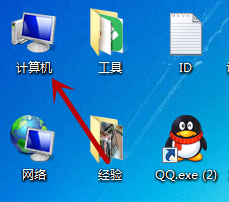
2、右键U盘盘符,点击属性。
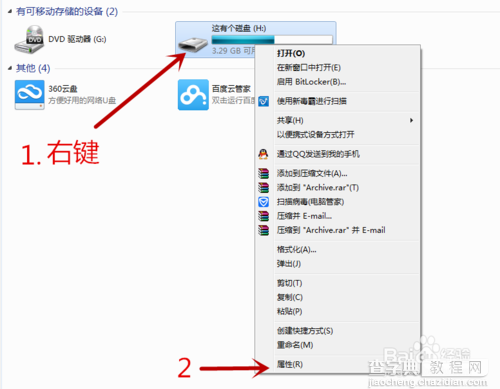
3、打开属性框,切换到工具项。
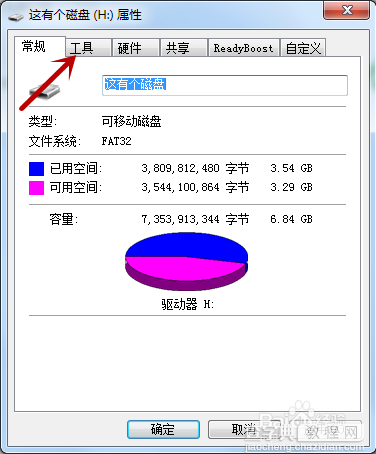
4、点击查错栏的“开始检查”。
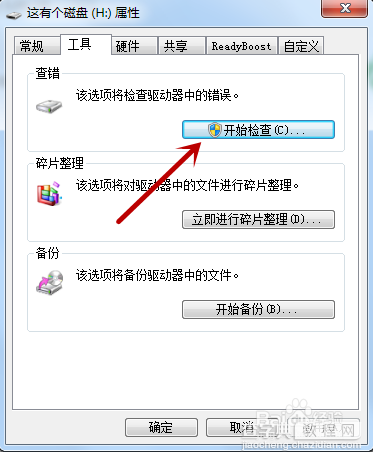
5、勾选磁盘检查选项下的“自动修复文件系统错误”“扫描并试图回复坏扇区”选项。
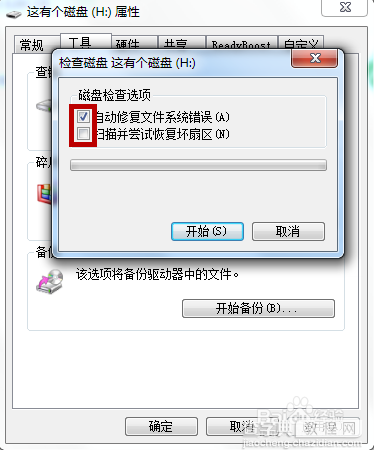
6、勾选完后,点击开始。
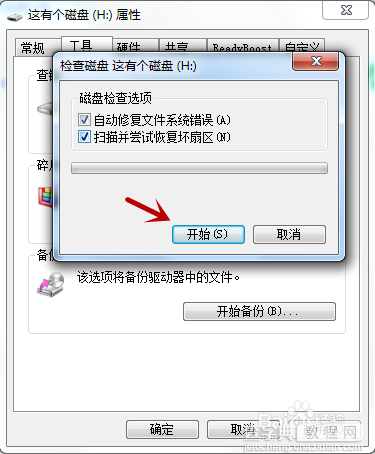
7、开始修复U盘。
8、修复完成后,大部分情况下u盘文件夹无法删除的故障都能够解决。


